 电信下载
联通下载
移动下载
电信下载
联通下载
移动下载
海马云电脑Windows版v1.1.2官方版
- 支持:pc
- 大小:78.21MB
- 开发:海马云电脑Windows版v1.1.2官方版
- 分 类:应用软件
- 下载量:165次
- 发 布:2024-09-11
#海马云电脑Windows版v1.1.2官方版简介
海马云电脑Windows版是一款你的另一台高性能电脑,拥有强大的性能,使用RTX4090顶级图形显示卡,能够轻松运行赛博朋克2077等各种3A游戏,拉满光线追踪选项,带来极为优质的游戏画面。也能轻松完成高分辨率视频剪辑、3D模型动画渲染等生产力任务,有需要的朋友快来下载使用吧。
2、选择安装位置,点击安装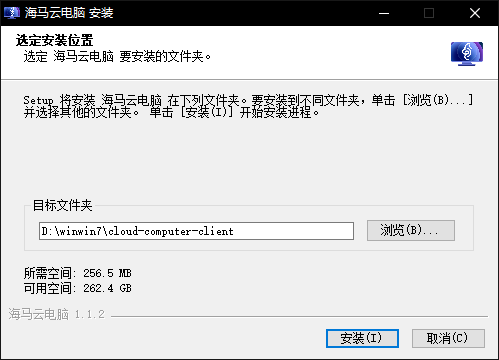 3、等待安装
3、等待安装
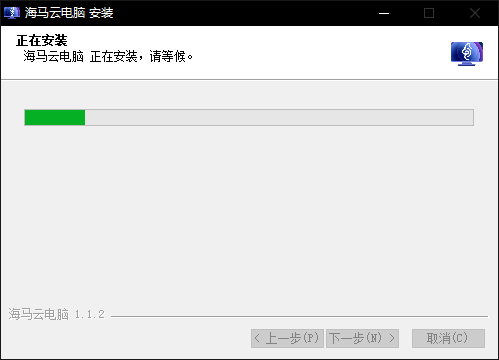 4、安装结束,点击完成开始使用
4、安装结束,点击完成开始使用
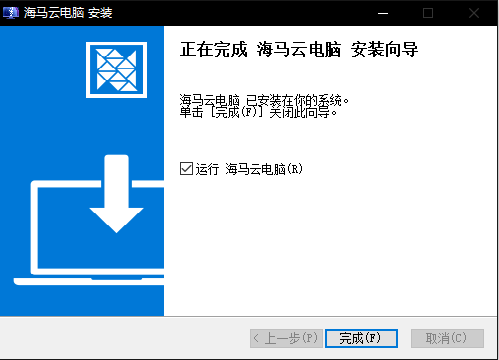
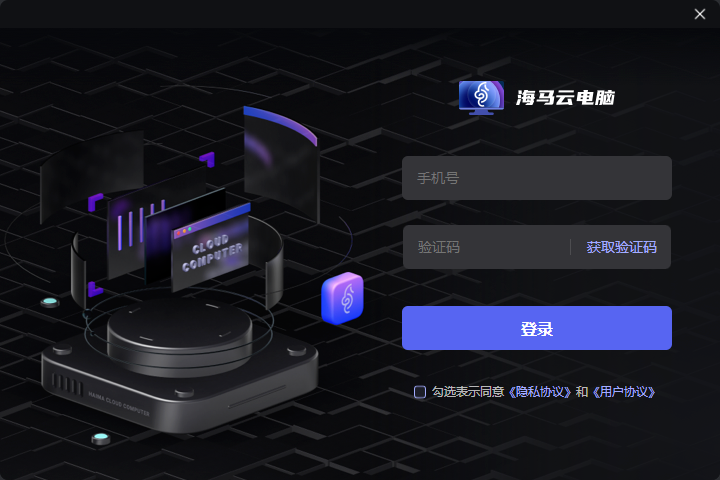
云电脑和本地之间粘贴文本/拷贝文件 复制文本(文件),然后到云电脑桌面粘贴。 在本地/云电脑复制文本(文件),到云电脑桌面/本地粘贴。
显示当前游戏帧数 提升游戏性能监控:通过FrameView工具实时查看游戏帧数,优化您的游戏体验。 在Windows搜索栏中输入"FrameView",选择并启动程序。 启动您想要监控的游戏。 FrameView将自动在屏幕顶部显示当前游戏的帧数。 鼠标右键点击屏幕顶部的帧数显示,选择"Settings"进行个性化设置,如更改显示位置、颜色等。 可以通过点击屏幕顶部的FrameView图标选择"Exit"退出程序,或使用任务管理器结束进程。
多端账户同步 您在电脑端、pad 端、web 端、手机端中任意路径中操作的记录均会同步到任意客户端。
安装步骤
1、下载安装程序并打开2、选择安装位置,点击安装
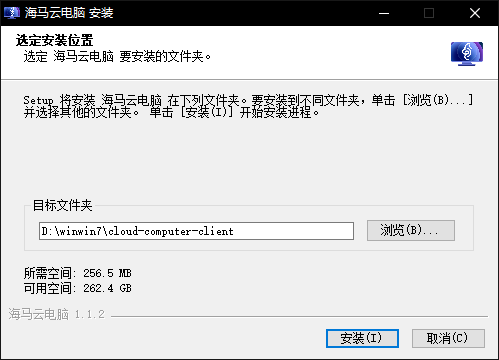 3、等待安装
3、等待安装
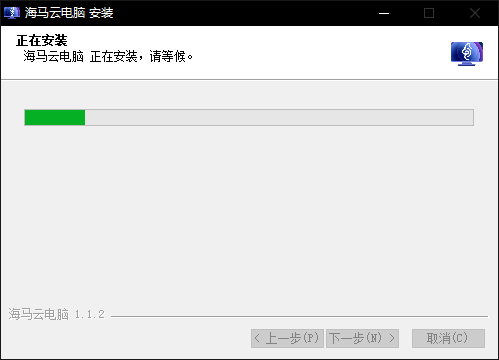 4、安装结束,点击完成开始使用
4、安装结束,点击完成开始使用
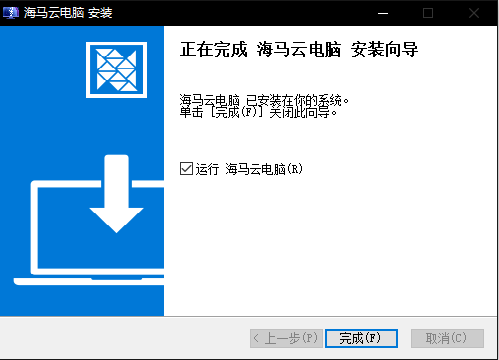
优势亮点
全系标配4090 无处不在的游戏神器,手机平板全能用 全系标配4090显卡 手机、平板、电脑全支持 享受第九艺术之美的不二选择 臻享4K品质 广色域纯净光影,120帧丝滑体验 4K超高清画面 支持HDR10, 色彩与光影的生动呈现 120帧 , 释放高刷显示器的全部潜能 “我的硬盘”海量游戏应用 软件随心安装 , 个人数据可靠保存 50G免费独享硬盘,支持海量扩容。任意软件安装 , 个性化定义你的工作娱乐空间 个人数据存储,随时随地,跨屏访问,便捷可靠 苹果用户工作娱乐的绝妙搭档 支持苹果全系电脑 , 完美兼容所有芯片类型(intel x86芯片和Apple M系列芯片) 像素级适配视网膜显示屏,有刘海也同样出色 Macbook、iPad秒变旗舰游戏本,XDR显示屏和3A游戏的天作之合 旗舰显卡加持,从macOS到Windows无缝切换,生产力工具的梦幻好队友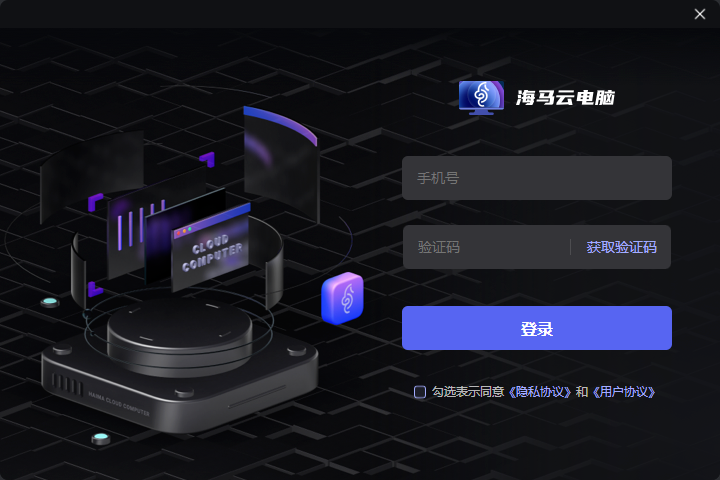
海马云电脑使用技巧
快速找到游戏应用 轻松管理您的云电脑体验 — 利用Windows资源管理器的搜索功能快速定位游戏和应用。 点击"开始"菜单,选择"文件资源管理器"或使用快捷键Win + E打开资源管理器。 在资源管理器窗口的右上角,找到搜索框。在搜索框中输入您想要查找的文件或文件夹的名称或关键词,按下Enter搜索。云电脑和本地之间粘贴文本/拷贝文件 复制文本(文件),然后到云电脑桌面粘贴。 在本地/云电脑复制文本(文件),到云电脑桌面/本地粘贴。
显示当前游戏帧数 提升游戏性能监控:通过FrameView工具实时查看游戏帧数,优化您的游戏体验。 在Windows搜索栏中输入"FrameView",选择并启动程序。 启动您想要监控的游戏。 FrameView将自动在屏幕顶部显示当前游戏的帧数。 鼠标右键点击屏幕顶部的帧数显示,选择"Settings"进行个性化设置,如更改显示位置、颜色等。 可以通过点击屏幕顶部的FrameView图标选择"Exit"退出程序,或使用任务管理器结束进程。
多端账户同步 您在电脑端、pad 端、web 端、手机端中任意路径中操作的记录均会同步到任意客户端。
#海马云电脑Windows版v1.1.2官方版截图
版权声明:所有内容均来自网络,已检测功能安全实用性,转载时请以链接形式注明文章出处。









评论列表 (0)